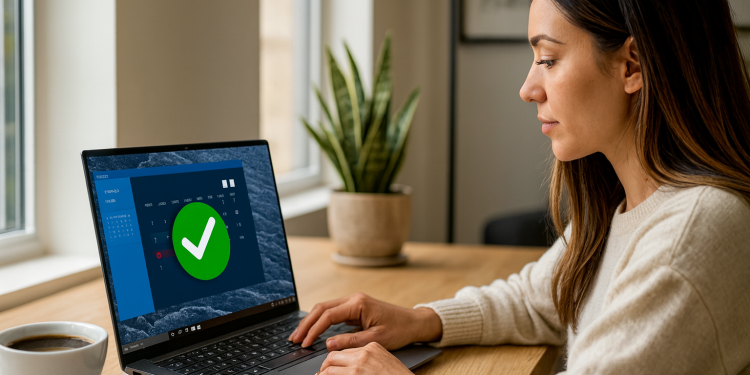Versteckte Windows-Funktionen: 7 Tricks, um Stunden zu sparen ⏱️
Microsoft integriert in seine Betriebssysteme Windows 10 und 11 native Tools, die Sie wahrscheinlich bereits über das Startmenü, den Datei-Explorer oder die Taskleiste verwenden. Es gibt jedoch Versteckte Funktionen, die Ihre Produktivität deutlich steigern können Und ich bin sicher, Sie werden sie sehr nützlich finden.
Möchten Sie Ihr Windows-Erlebnis optimieren? Entdecken Sie diese Möglichkeiten. wenig bekannte Funktionen, die die Effizienz steigern ohne dass man ein technischer Experte sein mussSchon durch die einfache Aktivierung und Anpassung an Ihre Routine werden Sie den Unterschied sofort bemerken.
In diesem umfassenden Leitfaden zeigen wir Ihnen einige der praktischsten Funktionen und wie Sie das Beste aus Ihrem PC herausholen können.
Verbesserte Ordnersuche: Dateien sofort finden! 🔍
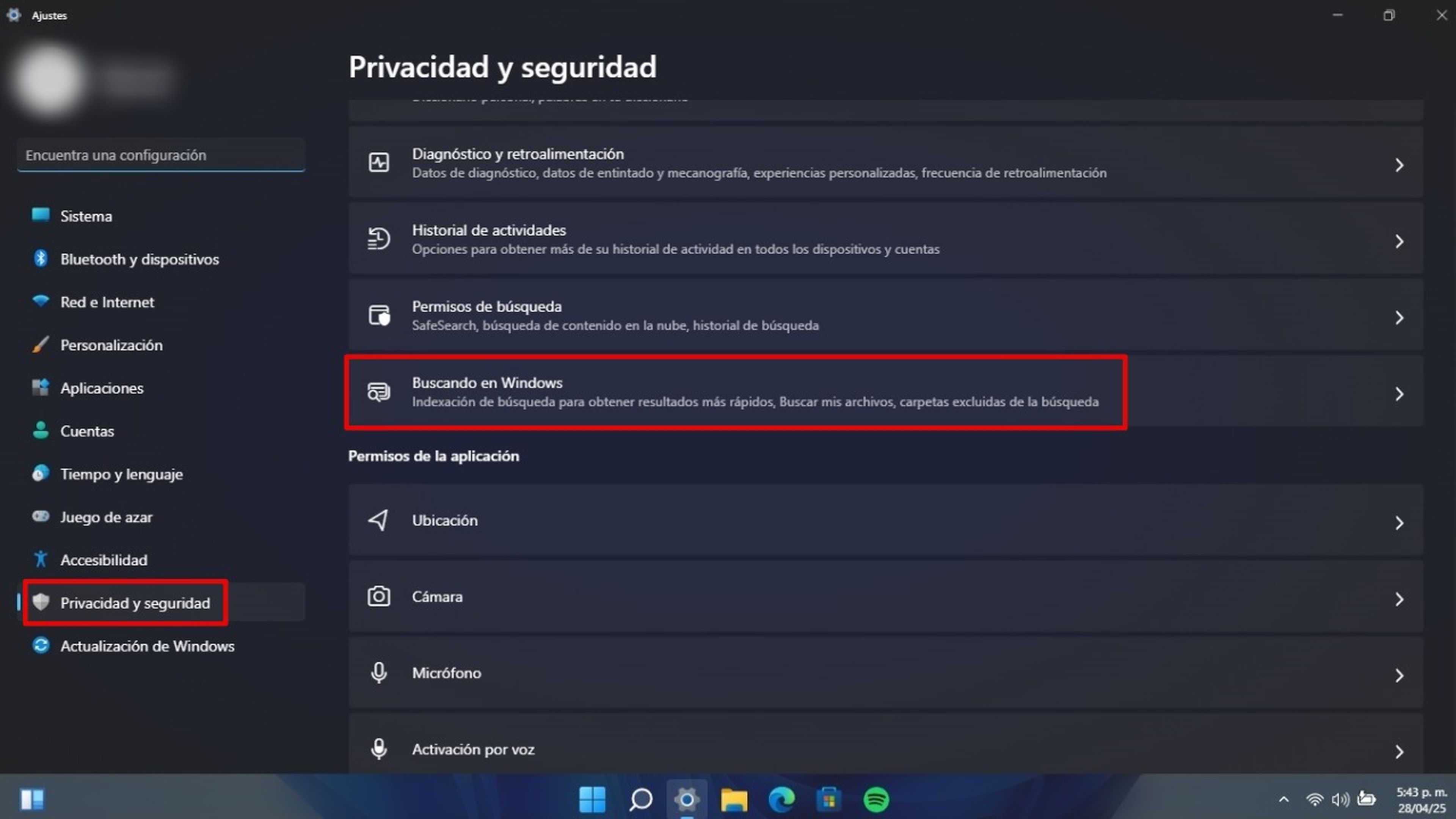
Verloren zwischen Tausenden von Dateien? Windows kann die Suche nach dem Gesuchten erschweren, wenn sich viele Dokumente in einem Ordner befinden. Um Zeit zu sparen, aktivieren Sie die Option Klassische IndizierungDies ermöglicht die Suche unabhängig vom genauen Speicherort der Dateien.
Diese Funktion ermöglicht um im gesamten System genaue Ergebnisse zu erzielen, wird die Beschleunigung der Standort der Dokumente die Programme ohne die Notwendigkeit, jede Datei einzeln zu überprüfen.
Um es zu aktivieren, gehen Sie zu Einstellungen > Datenschutz und Sicherheit > Windows-Suche und schaltet in den Modus Klassiker im Indexierungsbereich. Sie können die App auch erkunden. Alles, eine schnelle Alternative zur Dateisuche in Windows.
Wichtige Tastenkombinationen für fortgeschrittene Benutzer: Schnellzugriff auf Systemtools ⚡
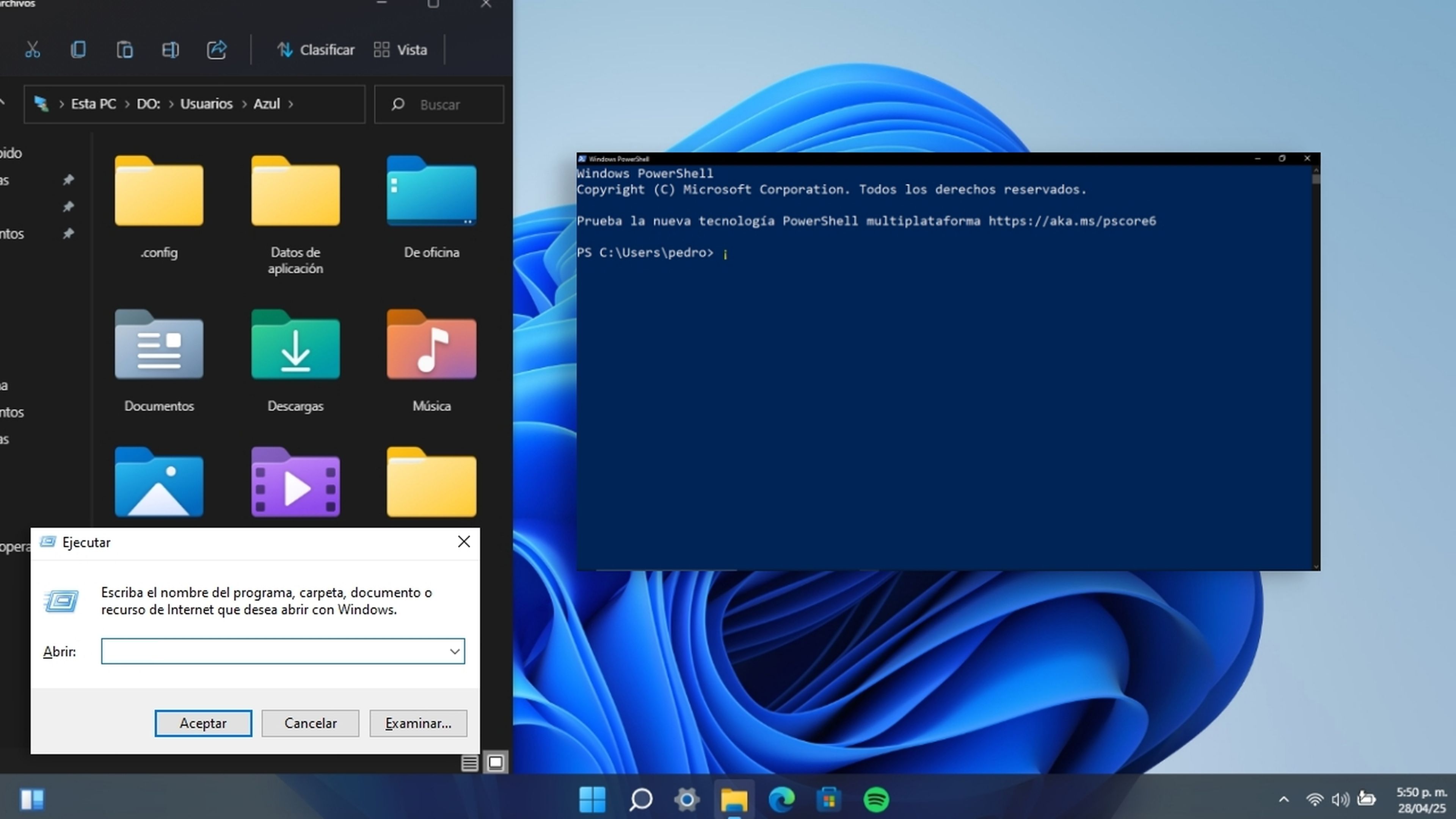
Für alle, die es eilig haben, ist das Dialogfeld „Ausführen“ eine Abkürzung. Leistungsstark zum Öffnen von Programmen, Ordnern oder Systemtools ohne ZeitverlustEins Strg + Umschalt + Eingabe um es mit Administratorrechten auszuführen.
Nachweisen Befehle wie cmd zum Öffnen Systemsymbol, PowerShell um auf PowerShell zuzugreifen Taskmanager für den Aufgabenmanager oder Kontrolle für das Bedienfeld.
Überprüfen Sie die offizielle Microsoft-Website alle verfügbaren Befehle zu ermitteln und häufige Aufgaben zu optimieren oder Systemprobleme zu lösen.
Scrollen in inaktiven Fenstern: Flüssigeres Multitasking 🖱️
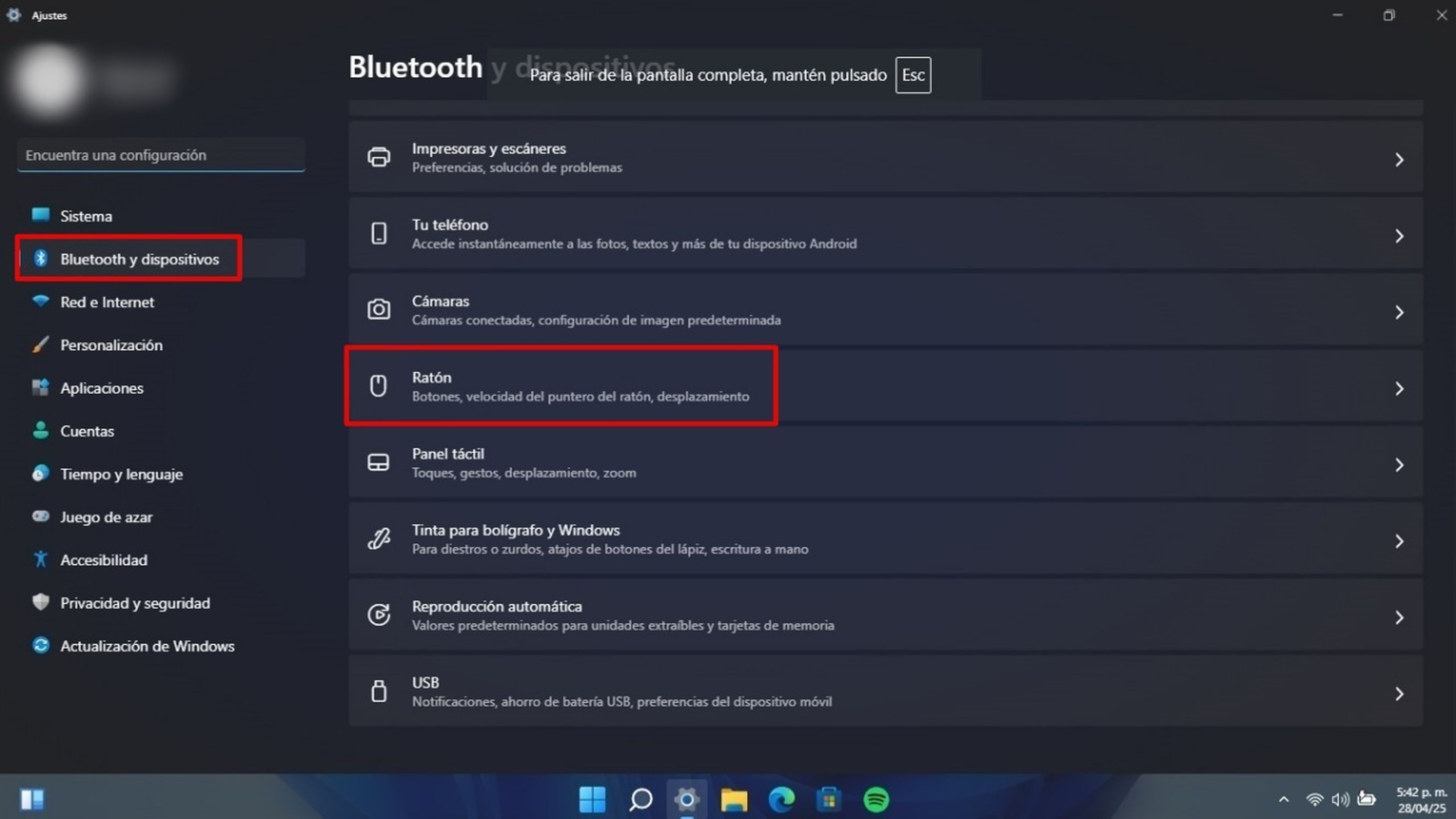
Wenn Sie mit mehreren Fenstern oder Monitoren arbeiten, wird diese Funktion Ihre Navigation deutlich vereinfachen. Durch das Scrollen inaktiver Fenster können Sie... Verwenden Sie das Mausrad, um durch Fenster zu scrollen, ohne diese vorher aktivieren zu müssen..
Sie können beispielsweise mit dem Mauszeiger über Chrome fahren und durch dessen Inhalte scrollen und anschließend in Excel oder einer anderen geöffneten Anwendung fortfahren, ohne den Fokus manuell ändern zu müssen.
Aktivieren Sie es durch Eingabe Einstellungen > Bluetooth & Geräte > Maus > Inaktive Fenster beim Überfahren mit der Maus scrollenSie werden eine größere Dynamik in Ihrem Arbeitsablauf feststellen.
Gottmodus in Windows: Voller Zugriff auf erweiterte Einstellungen 👑

Der berühmte Gottmodus Es ist nicht nur ein Mythos: Es handelt sich um ein Tool, das die vollständige Kontrolle über mehr als 200 erweiterte Windows-Einstellungen ermöglicht. Es zentralisiert Funktionen in einem Ordner für eine effiziente Systemverwaltung.
Ideal für Benutzer, die tiefgreifende Anpassungen am Betriebssystem vornehmen müssen, ermöglicht es auch das Umbenennen von Funktionen für eine vollständige Individualisierung.
Um es zu aktivieren, erstellen Sie einen neuen Ordner auf Ihrem Desktop und benennen Sie ihn wie folgt: ModoDios.{ED7BA470-8E54-465E-825C-99712043E01C}Nach der Bestätigung erhalten Sie sofortigen Zugriff auf ein Bedienfeld mit allen verfügbaren Optionen.
Diese Tools sind zwar wenig bekannt, können aber die Art und Weise, wie Sie Ihren PC verwalten und das Beste aus ihm herausholen, grundlegend verändern. Windows-Leistung.